VPN是什麼? VPN虛擬私人網路的優缺點

VPN是什麼? VPN有哪些優缺點?接下來,我們和WebTech360一起探討VPN的定義,以及如何在工作中套用這種模式和系統。
根據 TechJunkie 郵箱,Amazon Fire Stick 屏幕在放大時卡住的情況很常見。添加為一系列輔助功能的一部分,縮放允許您放大屏幕的一部分以使文本更清晰和更大。應該發生的是你放大,閱讀文本,然後將屏幕恢復到正常大小。有時這種情況不會發生,因此本教程將討論如果您的 Amazon Fire Stick 卡在縮放模式時該怎麼做。
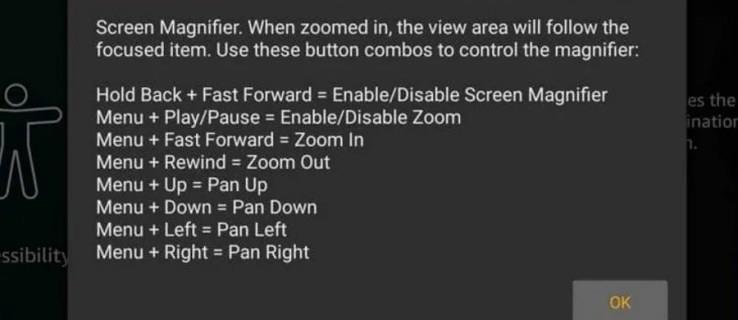
放大和縮小 Amazon Fire Stick 是去年 5.2.6.0 版中引入的屏幕放大鏡功能的一部分。使用遙控器上的組合鍵,您可以放大顯示屏幕的特定區域以使其變大。您手動打開和關閉它,重複組合鍵後它應該放大然後再次縮小。
縮放窗口還添加了有用的橙色邊框,讓您知道您已經放大,讓生活更輕鬆。
添加到 Amazon Fire Stick 的輔助功能還包括隱藏式字幕、音頻描述、Fire TV 的 VoiceView 和高對比度文本。隱藏式字幕為聽障人士添加字幕。音頻描述為那些有視力問題的人添加了描述性配樂,當您瀏覽菜單時,Fire TV 的 VoiceView 會說出菜單選項。高對比度文本使所有文本對於視障用戶來說更加清晰可見。所有這些都旨在讓任何人都能使用 Amazon Fire Stick,無論其能力如何。
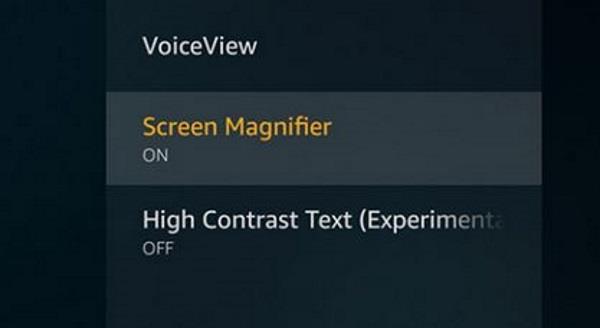
亞馬遜 Fire Stick 卡在 Zoom 上
我還沒有發生過這種情況,但問了一圈,其他人也發生過。
如果您按下Amazon Fire Stick 遙控器上的後退和快進五秒鐘,您將啟用屏幕放大鏡。
再次按住并快進以禁用它。
按Menu和Fast Forward放大,按Menu和Rewind縮小。聽起來很簡單吧?
如果兩種組合都無法取消縮放您的 Amazon Fire Stick,請嘗試其中一種修復方法。
備用組合鍵
如前所述,組合是菜單和快進以放大,菜單和倒帶以縮小,或者菜單和播放以禁用和啟用屏幕放大鏡。如果一種組合不起作用,請嘗試另一種。按住按鍵 5-10 秒,查看是否有任何變化。
關閉屏幕放大鏡
如果您不需要視覺幫助,只需在“設置”菜單中關閉該功能即可。然後,無論您是否能夠撤消縮放,它都應該將您的屏幕恢復為正常放大倍率。
重置您的亞馬遜 Firestick
如果上述選項沒有取消縮放您的 Firestick,請重新啟動它或將其從電視上移除以進行重置。靜置 30 秒,然後放回電視中。再等 30 秒開機,看看屏幕是否恢復正常。這應該將屏幕再次重置為正常,然後您可以根據需要啟用或禁用屏幕放大鏡。
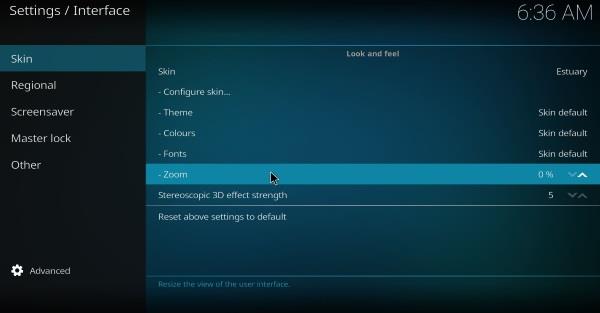
檢查您的 Amazon Firestick 上的電視和應用程序
這聽起來很明顯,但不止一個人就這個問題與我交談過,他們說他們嘗試了各種方法來取消縮放他們的 Amazon Fire Stick,卻發現它根本不是 Firestick。一些智能電視具有縮放功能,Kodi 也是如此。如果您的 Firestick 上安裝了這樣的電視或 Kodi,可能值得檢查一下。
一個贈品是縮放屏幕上沒有橙色邊框。Amazon Firestick 添加了該邊框,讓您知道您已縮放。如果有邊界,那就是你的 Firestick。如果沒有邊界,那麼它就不是。
如果您安裝了 Kodi,它可能會放大而不是 Firestick。這很容易檢查。
從邏輯上講,如果 Kodi 沒有在您的 Amazon Fire Stick 上運行,它應該不會導致屏幕縮放,但由於 Firestick 上安裝了縮放功能,因此絕對值得檢查。如果您的智能電視具有自己的縮放功能,那麼它也是如此。
校準屏幕
如果您發現您的 Amazon Fire Stick 一直卡在縮放狀態,則可能值得重新校準您的屏幕。
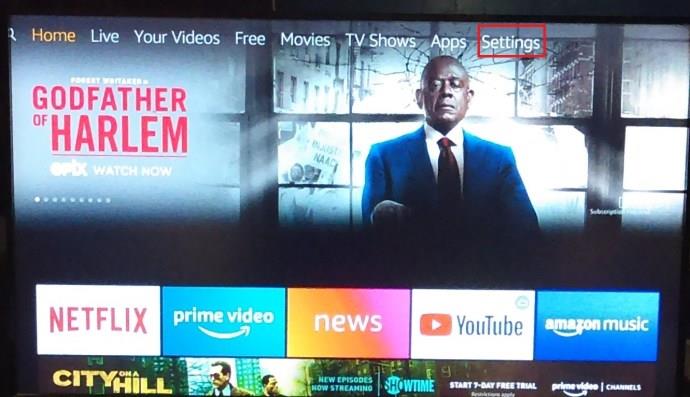
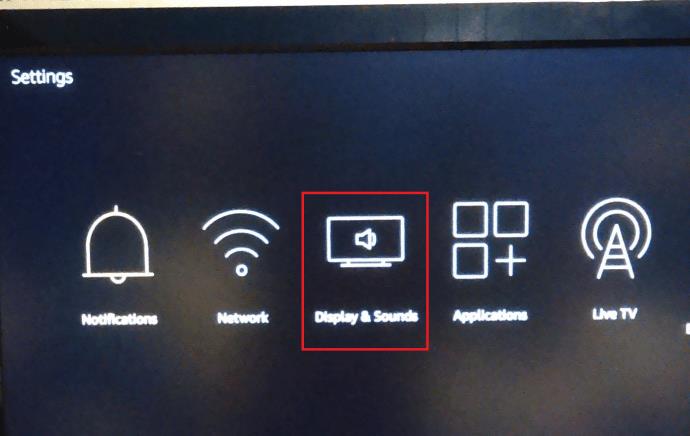
這可能會阻止 Firestick 隨機放大。您知道任何其他方法來修復縮放卡住嗎?在下面的評論中讓我們知道!
VPN是什麼? VPN有哪些優缺點?接下來,我們和WebTech360一起探討VPN的定義,以及如何在工作中套用這種模式和系統。
Windows 安全中心的功能遠不止於防禦基本的病毒。它還能防禦網路釣魚、攔截勒索軟體,並阻止惡意應用運作。然而,這些功能並不容易被發現——它們隱藏在層層選單之後。
一旦您學習並親自嘗試,您就會發現加密非常容易使用,並且在日常生活中非常實用。
在下文中,我們將介紹使用支援工具 Recuva Portable 還原 Windows 7 中已刪除資料的基本操作。 Recuva Portable 可讓您將其儲存在任何方便的 USB 裝置中,並在需要時隨時使用。該工具小巧、簡潔、易於使用,並具有以下一些功能:
CCleaner 只需幾分鐘即可掃描重複文件,然後讓您決定哪些文件可以安全刪除。
將下載資料夾從 Windows 11 上的 C 碟移至另一個磁碟機將幫助您減少 C 碟的容量,並協助您的電腦更順暢地運作。
這是一種強化和調整系統的方法,以便更新按照您自己的時間表而不是微軟的時間表進行。
Windows 檔案總管提供了許多選項來變更檔案檢視方式。您可能不知道的是,一個重要的選項預設為停用狀態,儘管它對系統安全至關重要。
使用正確的工具,您可以掃描您的系統並刪除可能潛伏在您的系統中的間諜軟體、廣告軟體和其他惡意程式。
以下是安裝新電腦時推薦的軟體列表,以便您可以選擇電腦上最必要和最好的應用程式!
在隨身碟上攜帶完整的作業系統非常有用,尤其是在您沒有筆記型電腦的情況下。但不要為此功能僅限於 Linux 發行版——現在是時候嘗試複製您的 Windows 安裝版本了。
關閉其中一些服務可以節省大量電池壽命,而不會影響您的日常使用。
Ctrl + Z 是 Windows 中非常常用的組合鍵。 Ctrl + Z 基本上允許你在 Windows 的所有區域中撤銷操作。
縮短的 URL 方便清理長鏈接,但同時也會隱藏真實的目標地址。如果您想避免惡意軟體或網路釣魚攻擊,盲目點擊此類連結並非明智之舉。
經過漫長的等待,Windows 11 的首個重大更新終於正式發布。













